WPS Excel表格中設置打印網格線的方法
時間:2023-11-25 08:49:40作者:極光下載站人氣:128
有的小伙伴在使用wps進行表格打印的時候,發現打印的表格內容沒有網格線顯示,那么打印出來的內容就不會很美觀,那么如何打印網格線呢,其實我們可以進入到打印預覽的窗口中進行設置即可,一般我們在進行打印表格的時候,我們可以進入到打印預覽的界面中進行查看一下效果,之后在打印預覽的窗口中根據自己的需求來設置相應的參數,其中就可以對網格線進行啟用或者取消操作,下方是關于如何使用WPS excel設置打印網格線的具體操作方法,如果你需要的情況下可以看看方法教程,希望對大家有所幫助。

方法步驟
1.將我們的WPS Excel表格打開,在頁面上編輯出自己需要的內容,如圖所示。
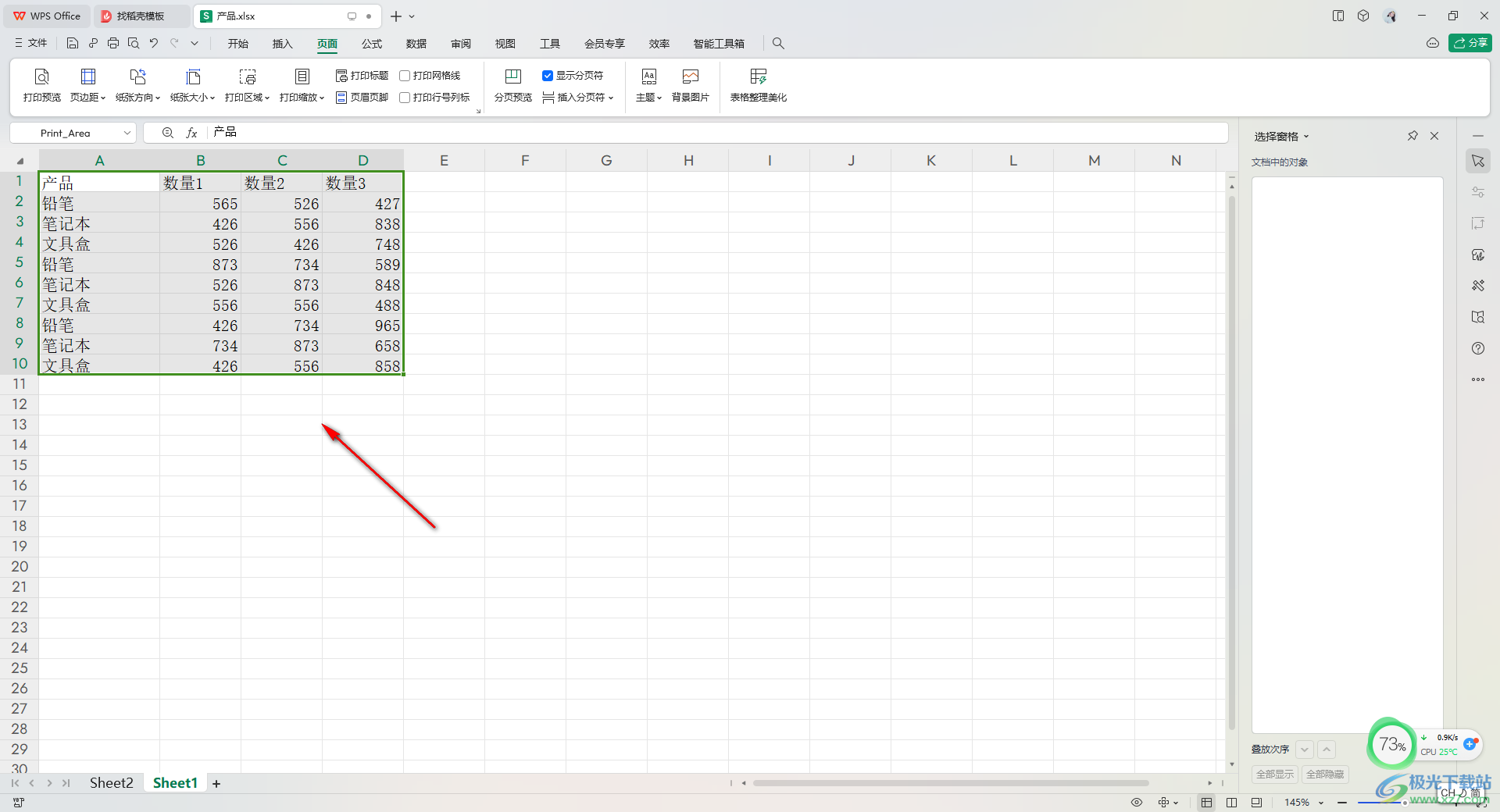
2.隨后,我們就可以在【頁面】選項工具欄中進行【設置打印區域】,如圖所示。
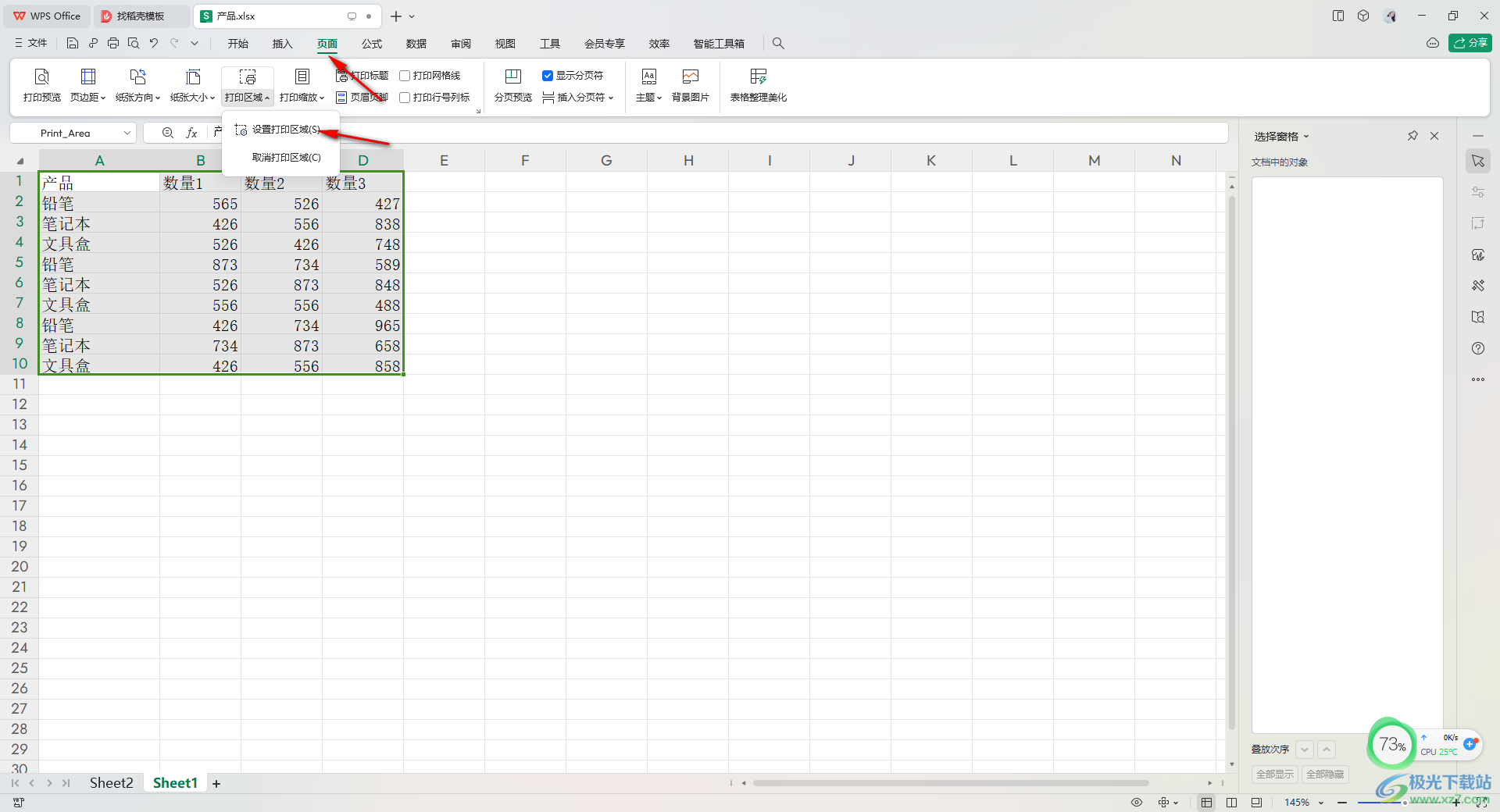
3.設置好打印區域之后,我們就可以將鼠標移動到左上角的打印預覽圖標的位置,將該圖標進行鼠標左鍵點擊進入。
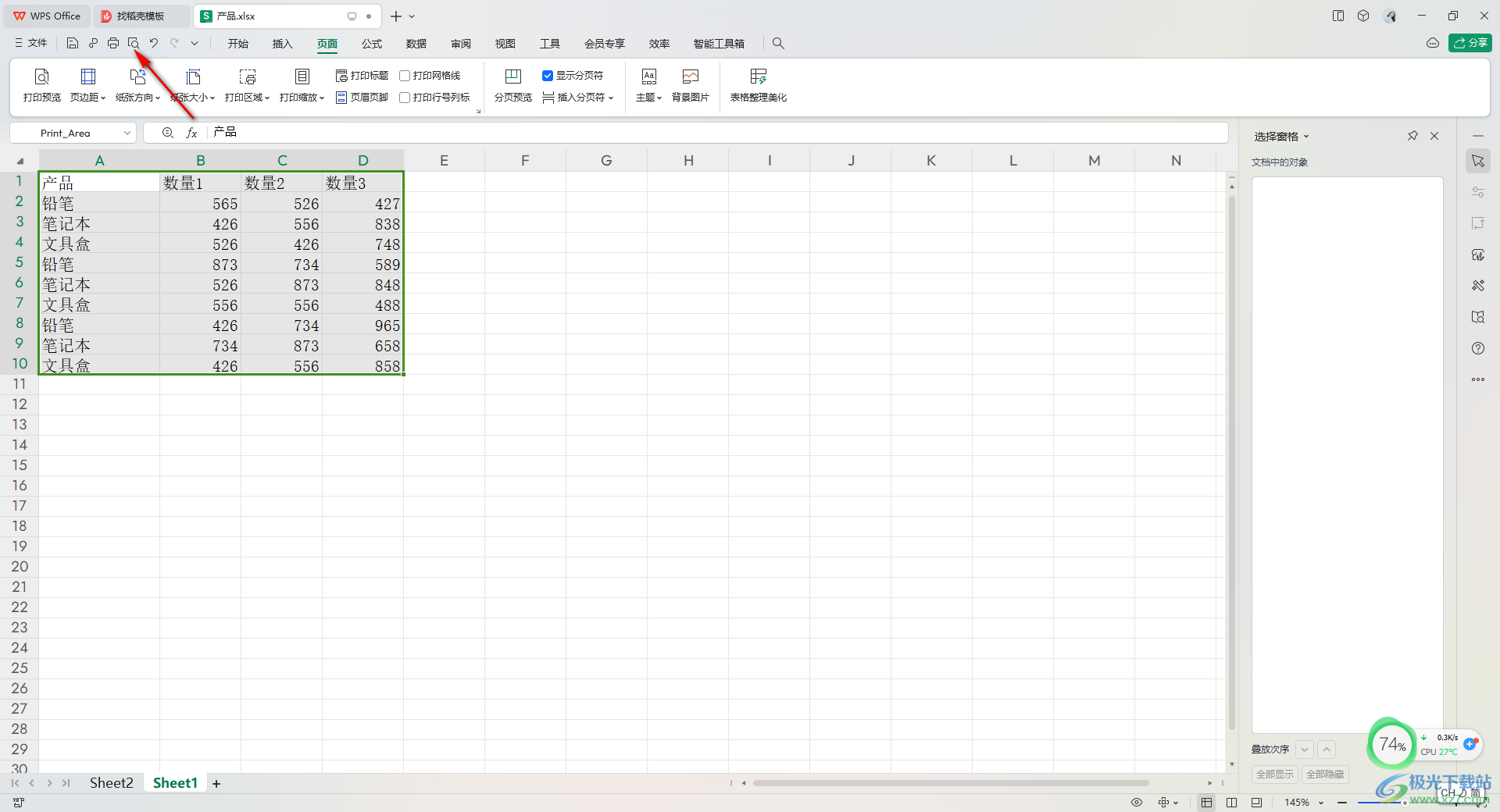
4.之后進入到頁面中就可以看到自己選擇好的打印內容是沒有任何表格邊框出現的,如圖所示。
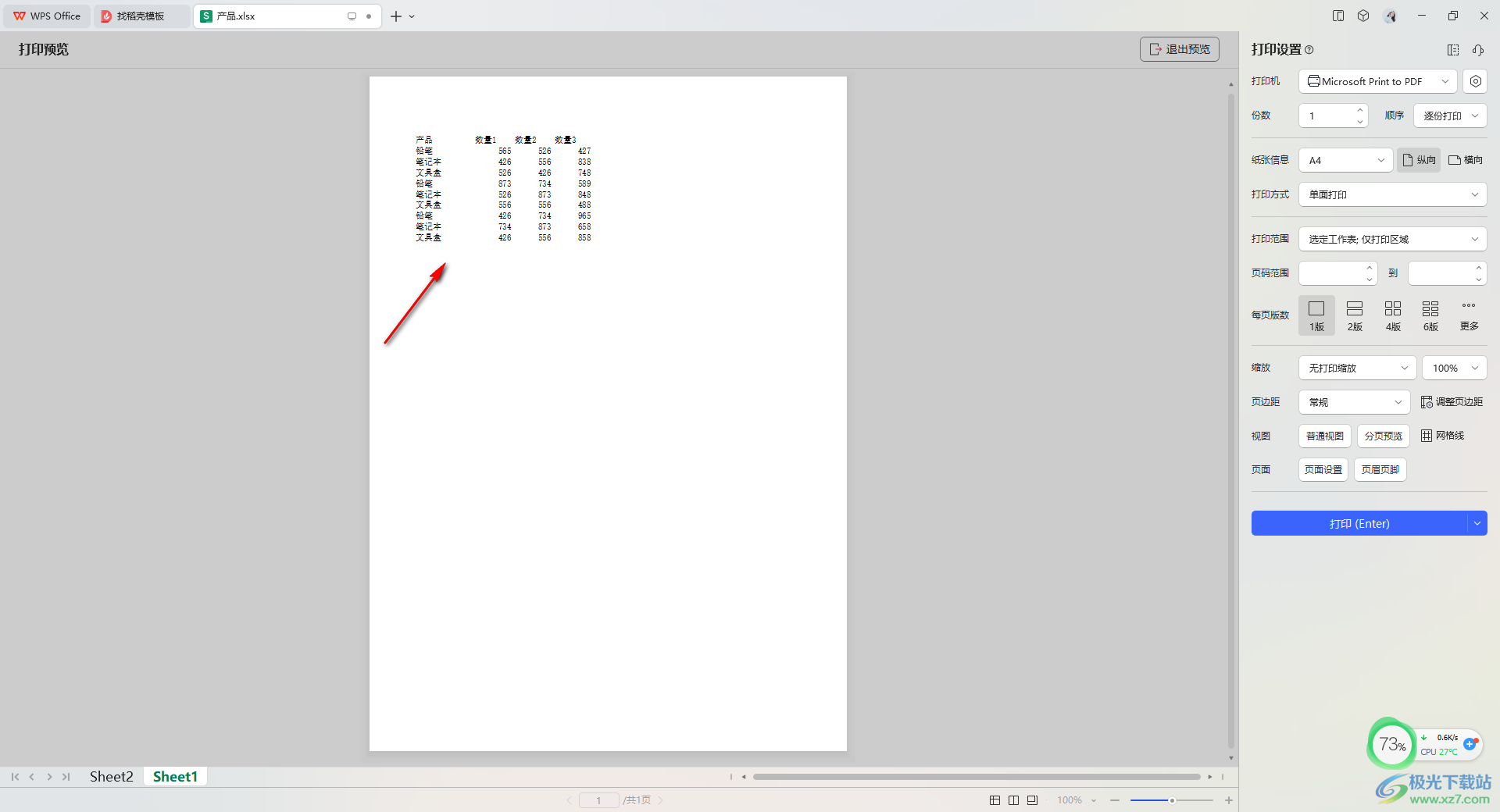
5.對此,我們可以在右側的屬性窗口中,找到【網格線】這個功能,將該功能選項進行點擊一下啟用,那么這時需要打印的內容就有框線顯示了,如圖所示。
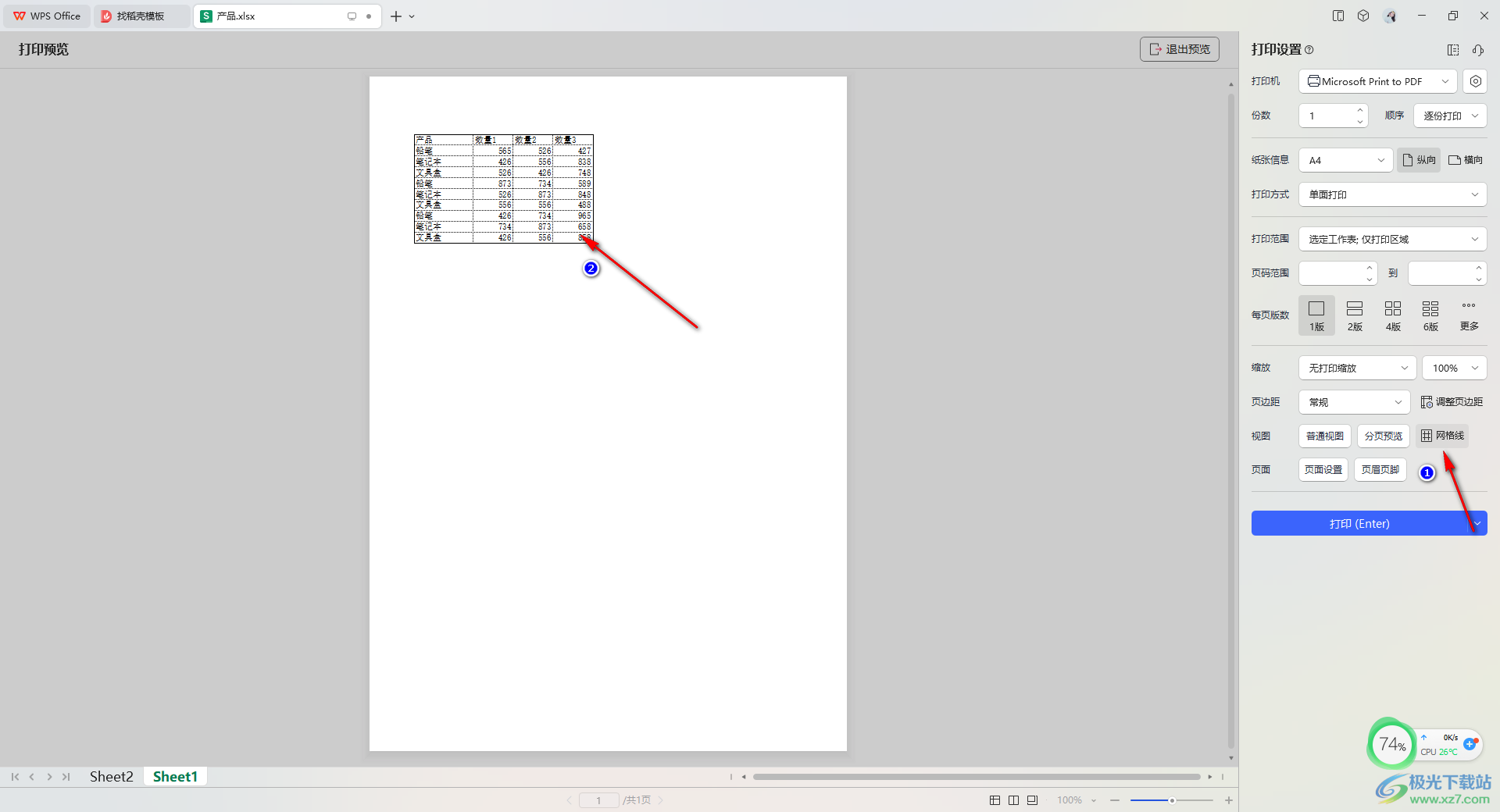
以上就是關于如何使用WPS Excel打印網格線的具體操作方法,相信大家在進行設置打印表格的時候,很多情況下都會發現打印的表格是沒有框線顯示的,那么就可以按照以上的方法教程將打印頁面中的網格線功能啟用就好了,感興趣的話可以操作試試。

大小:240.07 MB版本:v12.1.0.18608環境:WinAll
- 進入下載
相關推薦
相關下載
熱門閱覽
- 1百度網盤分享密碼暴力破解方法,怎么破解百度網盤加密鏈接
- 2keyshot6破解安裝步驟-keyshot6破解安裝教程
- 3apktool手機版使用教程-apktool使用方法
- 4mac版steam怎么設置中文 steam mac版設置中文教程
- 5抖音推薦怎么設置頁面?抖音推薦界面重新設置教程
- 6電腦怎么開啟VT 如何開啟VT的詳細教程!
- 7掌上英雄聯盟怎么注銷賬號?掌上英雄聯盟怎么退出登錄
- 8rar文件怎么打開?如何打開rar格式文件
- 9掌上wegame怎么查別人戰績?掌上wegame怎么看別人英雄聯盟戰績
- 10qq郵箱格式怎么寫?qq郵箱格式是什么樣的以及注冊英文郵箱的方法
- 11怎么安裝會聲會影x7?會聲會影x7安裝教程
- 12Word文檔中輕松實現兩行對齊?word文檔兩行文字怎么對齊?
網友評論